HTML-слайдер-ответ — jsPsych
Этот плагин отображает HTML-контент и позволяет субъекту отвечать, перетаскивая ползунок.
Параметры
В дополнение к параметрам, доступным во всех плагинах, этот плагин принимает следующие параметры. Необходимо указать параметры со значением по умолчанию undefined . Другие параметры можно не указывать, если допустимо значение по умолчанию.
| Параметр | Тип | Значение по умолчанию | Описание |
|---|---|---|---|
| стимул | Строка HTML | не определено | Отображаемая строка |
| этикетки | массив строк | [] | Ярлыки отображаются на равноудаленных участках ползунка. Например, две метки будут размещены на концах ползунка. Три этикетки поместят две на концах и одну посередине. Четыре поместят два на концах, а два других будут на 33% и 67% ширины ползунка. |
| метка_кнопки | строка | «Продолжить» | Метка кнопки завершения пробного периода. |
| мин | целое число | 0 | Устанавливает минимальное значение ползунка. |
| макс. | целое число | 100 | Устанавливает максимальное значение ползунка. |
| слайдер_старт | целое число | 50 | Устанавливает начальное значение ползунка |
| шаг | целое число | 1 | Устанавливает шаг ползунка. Это наименьшая величина, на которую может измениться ползунок. |
| слайдер_ширина | целое число | ноль | Установите ширину ползунка в пикселях. Если оставить null, то ширина будет равна самому широкому элементу на дисплее. |
| требование_движения | логическое значение | ложь | Если true, субъект должен переместить ползунок, прежде чем нажимать кнопку «Продолжить». |
| подсказка | строка | ноль | Эта строка может содержать разметку HTML. Любой контент здесь будет отображаться под стимулом. Намерение состоит в том, что его можно использовать для напоминания о действии, которое должен предпринять субъект (например, какую клавишу нажать). |
| stimulus_duration | числовой | ноль | Как долго отображать стимул в миллисекундах. Свойство CSS видимости стимула будет установлено на скрыто по истечении этого времени. Если это значение равно нулю, то стимул останется видимым до окончания испытания. |
| пробная_продолжительность | числовой | ноль | Время ожидания ответа субъекта перед завершением испытания в миллисекундах. Если субъект не ответит до истечения этого таймера, ответ субъекта будет записан как нулевой для испытания, и испытание будет завершено. Если значение этого параметра равно null, то пробная версия будет ждать ответа неопределенно долго. |
| response_ends_trial | логическое значение | правда | Если true, то испытание будет завершено всякий раз, когда субъект даст ответ (при условии, что он сделает свой ответ до отсечки, заданной параметром |
Сгенерированные данные
В дополнение к данным по умолчанию, собираемым всеми подключаемыми модулями, этот подключаемый модуль собирает следующие данные для каждой пробной версии.
| Имя | Тип | Значение |
|---|---|---|
| ответ | числовой | Числовое значение ползунка. |
| рт | числовой | |
| стимул | строка | HTML-контент, отображаемый на экране. |
| слайдер_старт | числовой | Начальное значение ползунка. |
Примеры
Отображается вопрос, пока тема не переместит ползунок Код var пробная версия = {
тип: jsPsychHtmlSliderResponse,
стимул: `
Насколько вероятно, что команда А выиграет этот матч?
<дел>
КОМАНДА А
10 побед, 5 поражений, 6 ничьих
<дел>
КОМАНДА Б
6 побед, 4 поражения, 11 ничьих

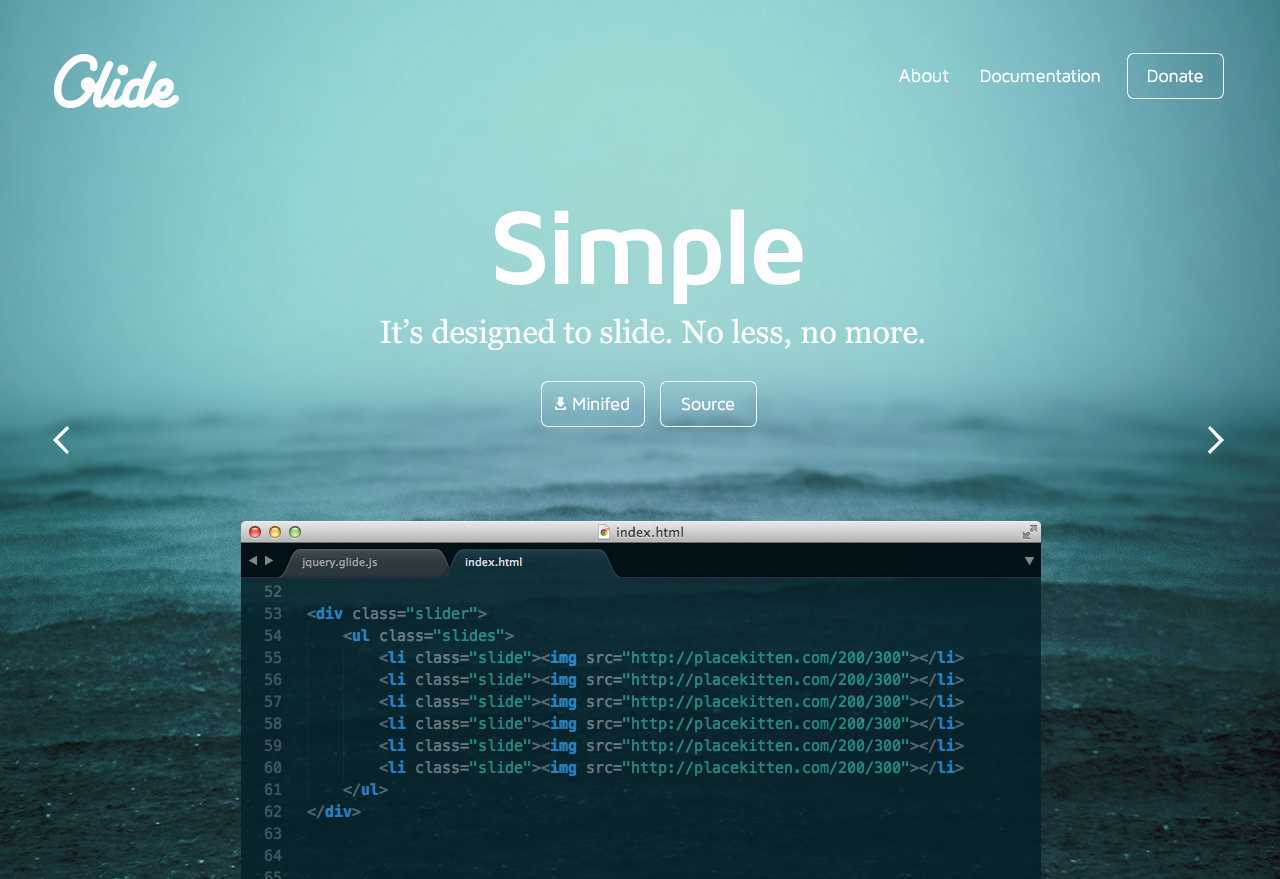 Фреймы в слайдерах могут быть изображениями, видео или даже элементами HTML (как в случае отзывов или отзывов). Слайдеры присутствуют на нескольких современных веб-сайтах. Слайдеры используются разработчиком, когда им нужно передать информацию, связанную с веб-сайтом, но они не хотят, чтобы она занимала много места.
Фреймы в слайдерах могут быть изображениями, видео или даже элементами HTML (как в случае отзывов или отзывов). Слайдеры присутствуют на нескольких современных веб-сайтах. Слайдеры используются разработчиком, когда им нужно передать информацию, связанную с веб-сайтом, но они не хотят, чтобы она занимала много места. Давайте посмотрим на них.
Давайте посмотрим на них. Слайдеры — это набор фреймов, как мы сказали выше. Мы будем создавать слайдер изображения CSS.
Слайдеры — это набор фреймов, как мы сказали выше. Мы будем создавать слайдер изображения CSS.

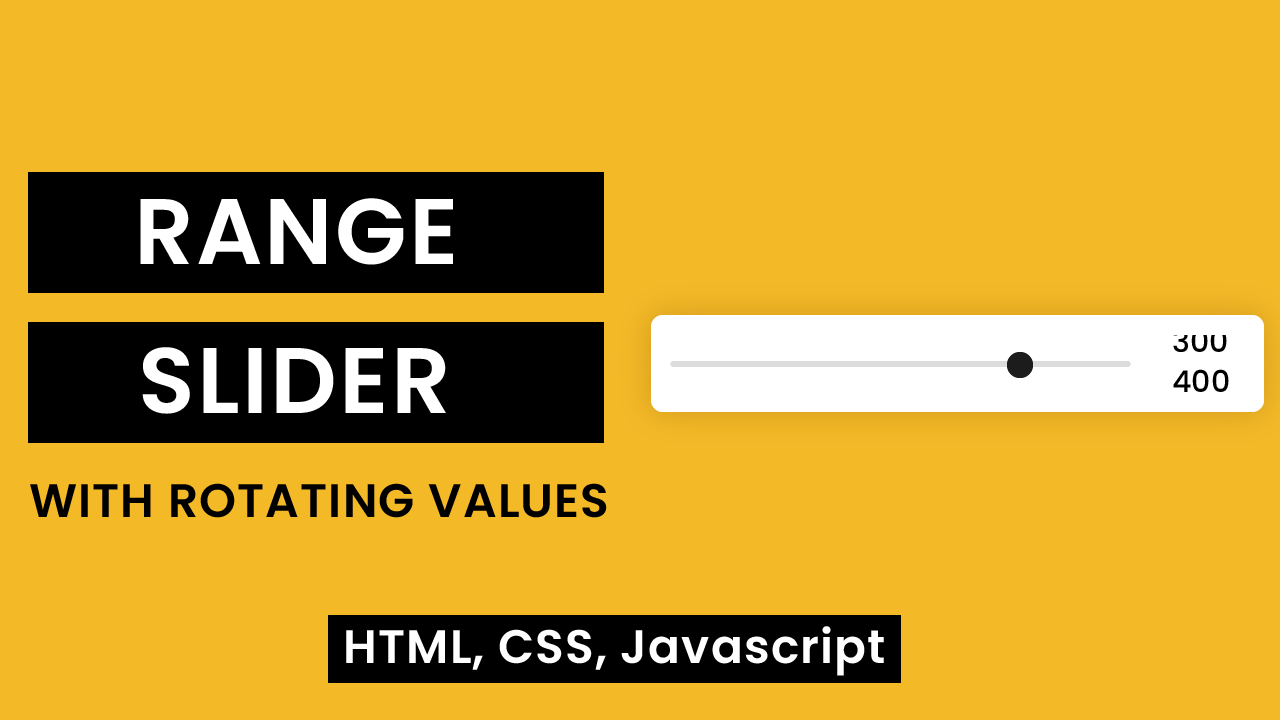
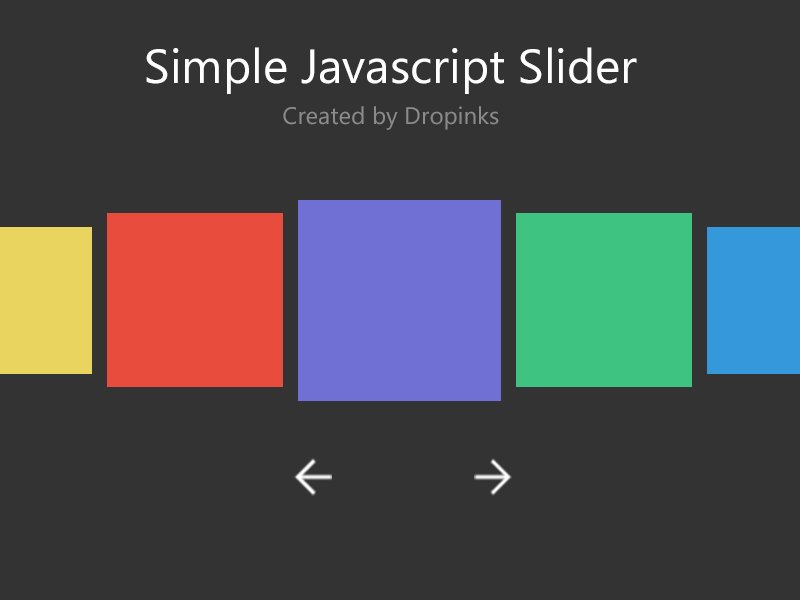 0003
0003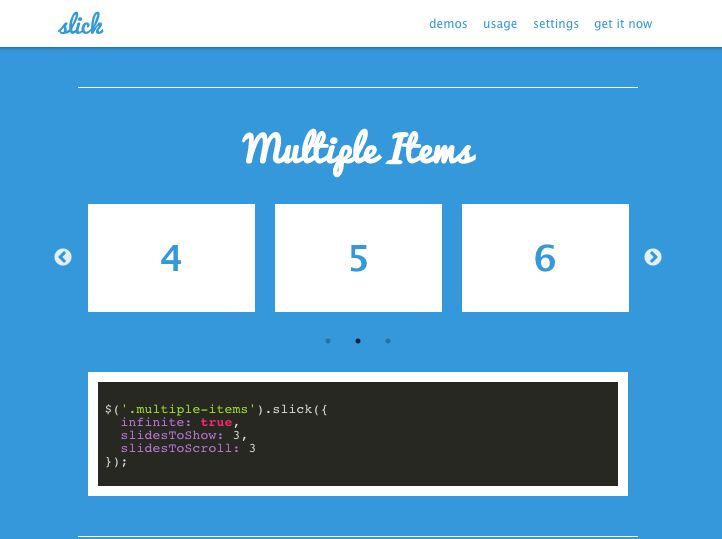 Точки навигации работают аналогично тексту или подписи. Они сообщают пользователю, к какому фрейму он в данный момент обращается. Точки навигации используются во многих современных слайдерах, поскольку они удобны и просты в построении. Навигационные точки — это в основном радиокнопки.
Точки навигации работают аналогично тексту или подписи. Они сообщают пользователю, к какому фрейму он в данный момент обращается. Точки навигации используются во многих современных слайдерах, поскольку они удобны и просты в построении. Навигационные точки — это в основном радиокнопки.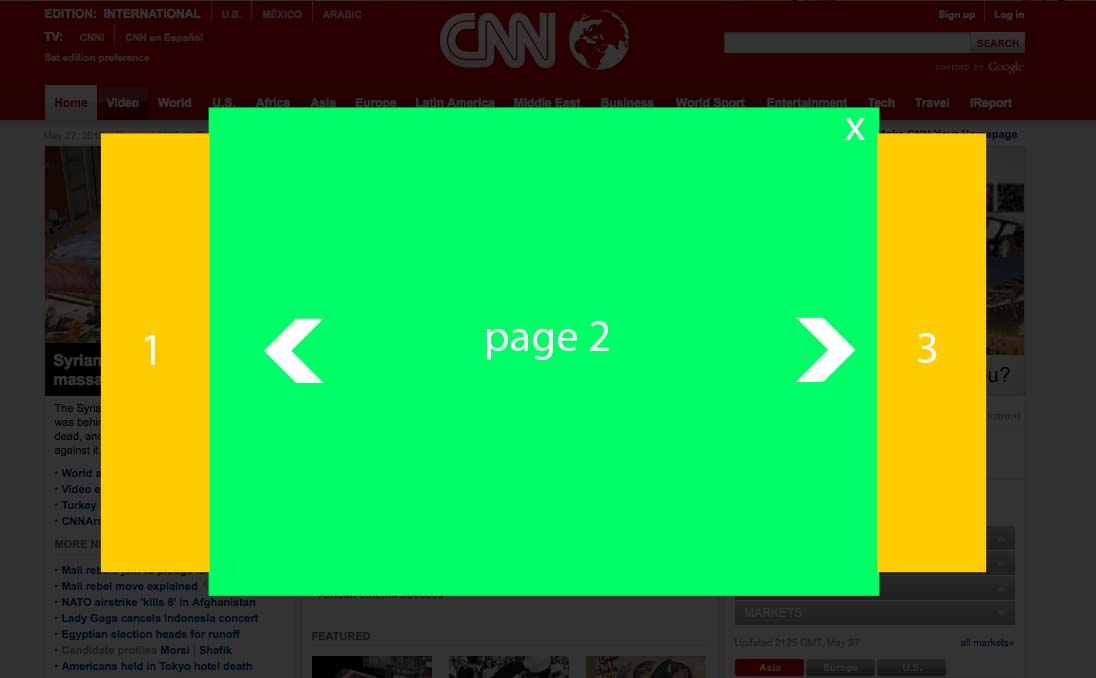
 д., чтобы добиться этого.
д., чтобы добиться этого.